
时间:2021-02-13 21:17:11 来源:www.win10xitong.com 作者:win10
昨日,有大量的用户都遇到了win10自动修复无限循环的问题来向我们咨询解决方法。因为这个问题还是比较少见的,所以很多网友都不知道该如何解决,万一现在身边没有人帮忙,那我们自己试着来解决吧,我们只需要下面几个简单的设置1、分析下根本原因,由于我们的操作失误,把系统文件弄丢了,此时必须要进行本地还原,操作原理相当于手机的恢复出厂设置,重新启动还原环境。2、重新启动win10电脑弹出图标界面时,不停的快速按【f12键】,直到出现所示界面,点击倒数第二个窗口就很容易的把这个难题给解决了。如果看得不是很懂,没关系,下面我们再一起来彻底学习一下win10自动修复无限循环的详尽处理要领。
第一步:分析根本原因,因为我们由于操作错误丢失了系统文件,所以此时必须在本地恢复。工作原理相当于恢复手机出厂设置,重启恢复环境。
第二步:重启win10电脑弹出图标界面时,快速按下[f12键]直到出现下图所示界面,点击倒数第二个窗口。
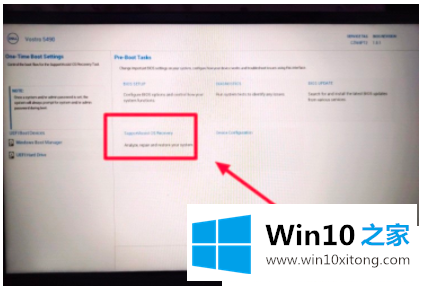
第三步:过一段时间会加载下图界面,显示点击恢复系统后的后果。但是系统有问题,只能继续操作,本地点击[还原】。
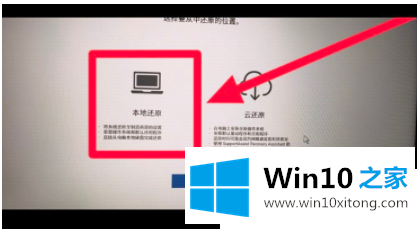
第四步:耐心等待win10电脑恢复自身。之后,你需要重置电脑。这只是一个需要注意的问题。恢复后,未备份的数据将会丢失。

以上是win10电脑自动修复故障进入无限循环的解决方案。更多win10教程聚焦Win10 Home官网。
回顾一下上面文章的内容,主要是非常详细的说了win10自动修复无限循环的详尽处理要领,如果你还没有解决好,那么多用上面的方法尝试几次,问题一定可以解决的。